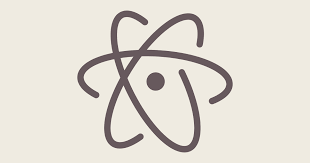
はじめに
PCを買い替えたため、Sync-settingsを使ってAtomの設定を移行します。
環境
- Windows10 Pro 64bit
Sync-settingsとは
手順
Settingsを開く

sync-settingsで検索し、installボタンをクリック

Github側の設定
- Tokenの発行を行う
- Generate new tokenをクリック

任意の名前を付けて、Select scopesから、gistにチェックをつける

Generate tokenをクリック

Sync-settings側の設定
Atomを起動して、Package settingsをクリック。

Github側で発行したトークンを、Personal Accses Tokenに設定する

gist作成
- https://gist.github.com/ へアクセス
- 任意の文字を入力する(空では作成できないので注意)
- 公開する必要はないため、Create secret gistをクリック
- 生成されたidをコピーする

Sync-settings側の設定
- Settingsにて、Gist Idを入力する
以上で設定は完了です。
Atomのバックアップ
メニューバー -> Packages -> Syncronize Settings -> Buckupを選択

成功すると以下のダイアログが表示される

gist側の確認
- バックアップに成功すると、gistにAtomの設定ファイルが生成されている

新PC側の設定
- Atomをインストール
- Sync-settingsをインストール
- Githubのトークン設定
- gistのid設定を行う
Atom設定の復元
- メニューバー -> Packages -> Syncronize Settings -> Restoreを選択

おわりに
無事に新PCにAtomの設定を移行させることができました。 何でもクラウドで同期できるのはとても便利です。